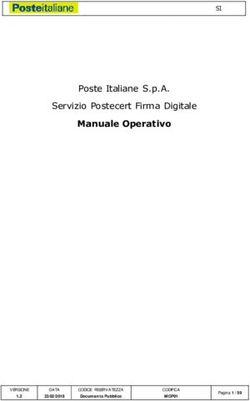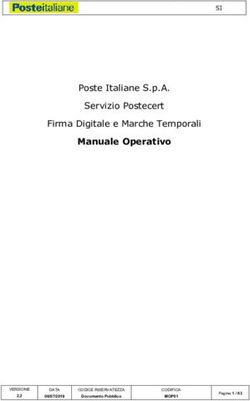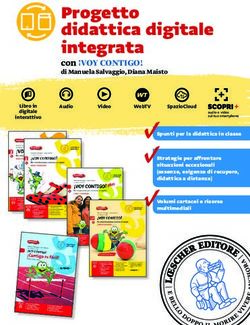Richiesta certificato anagrafico con timbro digitale - servizio ad accesso con autenticazione - Servizi ...
←
→
Trascrizione del contenuto della pagina
Se il tuo browser non visualizza correttamente la pagina, ti preghiamo di leggere il contenuto della pagina quaggiù
Come fare per ….
Richiesta certificato anagrafico con timbro digitale
servizio ad accesso con autenticazione
Aggiornamento 19 Maggio 2021 Vers. 21 Informativa a cura di: Comune di Genova Direzione Sistemi InformativiCollegarsi al sito istituzionale del Comune di Genova
https://smart.comune.genova.it
nella sezione SPORTELLO COMUNALE ONLINE
Selezionare la voce Demografici
2Nella pagina sono elencati i certificati disponibili con il timbro digitale.
Per accedere al servizio selezionare la voce
RICHIEDI UN CERTIFICATO
4Inserire le credenziali SPID
(Sistema Pubblico di Identità Digitale )
Le credenziali SPID sono rilasciate dai Gestori di Identità Digitale
71 - Scegliere dall’elenco il gestore con cui si e’ attivato
SPID
1
2 - Inserire le credenziali ricevute e selezionare Prosegui
2
8Nel campo Indirizzo e-mail indicare preferibilmente un indirizzo di posta
elettronica ordinaria
* NOTA
per motivi tecnici i certificati emessi con timbro digitale sono temporaneamente inviati da casella di posta elettronica
ordinaria non piu’ da casella PEC.
Per una fruizione completa del servizio si consiglia di utilizzare una casella di posta non certificata o una casella PEC
che possa ricevere dalle caselle di posta ordinaria.
I certificati sono inviati automaticamente da una casella di posta elettronica ordinaria, alla casella e-mail indicata dall’utente al momento
del “log in”; e’ preferibile indicare un indirizzo di posta elettronica ordinaria (non PEC) per la garanzia della corretta ricezione dei documenti
richiesti , in quanto alcuni gestori di posta elettronica PEC non ricevono comunicaLeggere l’informativa* e proseguire selezionando la voce
Modulo Successivo
11
* L’informativa varia nel tempo: per l’informativa aggiornata consultare le pagine del servizioLeggere l’informativa* e proseguire selezionando la voce
Modulo Successivo
12
* L’informativa varia nel tempo: per l’informativa aggiornata consultare le pagine del servizioSelezionare Richiedi per me se il certificato viene richiesto per sé stessi:
compilare i campi inserendo i dati richiesti*
Selezionare Richiedi per altro se il certificato viene richiesto per altra persona:
compilare i campi inserendo i dati richiesti*
*Nota: per le persone nate all’estero, i dati relativi al luogo di nascita devono essere inseriti
esclusivamente nel campo denominato "Estero“, senza selezionare la provincia dal menù a
tendina "Nato a”
13Per proseguire selezionare la voce Continua
14Selezionare la voce
“Ho intenzione di richiedere un certificato anagrafico o di stato civile”
15Dal menu’ Tipo certificato
selezionare il Certificato che si vuole richiedere
16Dal menu’ Uso
selezionare la causale di utilizzo per cui si richiede il certificato
17Dal menu’ Formato
selezionare la voce formato digitale per ricevere il certificato
direttamente via e-mail
18Per proseguire selezionare la voce Continua
191. Inserire i dati della marca da bollo richiesti
2. Inserire un recapito telefonico
3. Il campo relativo all’indirizzo di mail viene compilato automaticamente con
l’indirizzo e-mail indicato al momento dell’autenticazione e non e’
modificabileVerificare i dati inseriti
e
Inviare la richiesta al comune
21La richiesta e’ stata presa in carico
Il certificato e’ stato inviato alla casella e-mail
indicata al momento dell’autenticazione sul servizio
22Il sistema invia automaticamente 2 messaggi
2
1
1 La mail avente per oggetto : “Servizio Richiesta Certificati
Anagrafe – Stato civile – Tessere Elettorali”
e’ la mail di presa in carico della richiesta
Al suo interno, sono presenti il riepilogo della richiesta inviata al Comune
e i contatti di riferimento
2 La mail avente per oggetto “Certificato con timbro digitale,
codice pratica”
e’ il messaggio e-mail con il certificato*
Per visualizzare il certificato prodotto con il Timbro Digitale selezionare
l’allegato in formato .pdf
Scegliere Apri per visualizzare il certificato oppure Salva per scaricarlo
direttamente sul proprio PC (senza che perda il proprio valore)
* La comunicazione contenente il certificato è inviata automaticamente dalla casella di posta elettronica ordinaria preposta al servizio; alcuni
gestori di posta elettronica certificata (PEC) non sono abilitati alla ricezione delle comunicazioni provenienti caselle non PEC; per la fruizione
del servizio e’ consigliato indicare una casella di posta elettronica ordinaria 23Per chi avesse indicato una casella PEC aperta alla ricezione di mail non PEC
2
1
Il sistema invia automaticamente 2 messaggi
Entrambi i messaggi hanno come oggetto “ANOMALIA MESSAGGIO: …
Le comunicazioni provengono da una casella di posta elettronica ordinaria (NON PEC).
Per tale motivo il sistema informatico della casella PEC in modo automatico inserisce questo tipo di comunicazioni, ossia
quelle ricevute da casella e-mail ordinaria, in una "busta" con oggetto “ANOMALIA MESSAGGIO”.
Il sistema informa che la comunicazione proviene da un indirizzo e-
mail non certificato (ossia da una casella non PEC).
Per leggere il messaggio, aprire l'allegato dal nome "postecert.eml”
24Per chi ha indicato una casella PEC
2
1
1 La mail avente per oggetto : “ANOMALIA MESSAGGIO: Servizio Richiesta
Certificati Anagrafe – S…”
e’ la comunicazione di presa in carico della richiesta
Per leggere il messaggio aprire l’allegato “postecert.eml”
Al suo interno, sono presenti il riepilogo della richiesta inviata al Comune
e i contatti di riferimento
2 La mail avente per oggetto : “ANOMALIA MESSAGGIO: Certificato con timbro
digitale, codice prat…”
e’ il messaggio e-mail con il certificato
Per leggere il messaggio aprire l’allegato “postecert.eml”
Per visualizzare il certificato prodotto con il Timbro Digitale aprire
l’allegato “postecert.eml” e selezionare l’allegato in formato .pdf
Scegliere Apri per visualizzare il certificato oppure Salva per scaricarlo
direttamente sul proprio PC (senza che perda il proprio valore)
25Il Timbro Digitale si visualizza come “un’area rettangolare di puntini bianchi e neri”, si trova in fondo ad ogni certificato emesso on-line e ne garantisce la validità e l’autenticità È un codice a barre bidimensionale che contiene in forma crittografata i dati contenuti nel certificato e la firma digitale apposta dell’ufficiale di Anagrafe 26
E’ possibile stampare il certificato ricevuto Nota per la presentazione del certificato con timbro stampato: Il certificato stampato ha valore solo se presentato completo di Timbro Digitale indispensabile per la verifica. Nella stampa deve comparire il rettangolo del timbro. A volte il certificato può essere su più pagine. Accertarsi di stampare e presentare tutte le pagine del certificato rilasciato, inclusa quella riportante il timbro digitale necessario per la verifica Per permettere l’utilizzo ottimale dello strumento della verifica del Timbro Digitale e' vivamente raccomandato fornire la stampa originale del certificato emesso: si sconsiglia l'uso di fotocopie. Di seguito alcuni consigli per la stampa - disabilitare la funzione "adatta alla pagina” - stampare il documento impostando la modalità alta qualità. - stampare in B/W - e’ preferibile utilizzare stampanti laser; sono utilizzabili, anche se sconsigliate, le stampanti a getto di inchiostro utilizzando di carta di alta qualità, mentre non sono adeguate le stampanti ad aghi 27
Verifica autenticità del certificato rilasciato con Timbro Digitale
https://smart.comune.genova.it/node/8924
Quando si riceve un certificato (cartaceo o digitale) emesso on-line con la
tecnologia del Timbro Digitale è possibile verificarne in ogni momento
autenticità e contenuto
Sul certificato emesso on-line è presente il link alla pagina del portale dei
Servizi-online del Comune di Genova in cui sono pubblicate le spiegazioni per
effettuare la verifica del certificato presentato
https://smart.comune.genova.it/node/8924
28Le istruzioni per la verifica del certificato rilasciato con Timbro Digitale sono pubblicate
sul sito del Comune di Genova
https://smart.comune.genova.it
nella sezione SPORTELLO COMUNALE ONLINE
Selezionare la voce Demografici
29Selezionare la voce
Verifica timbro digitale
30Puoi anche leggere